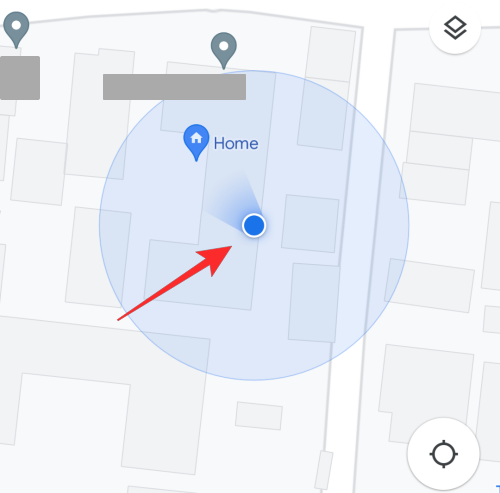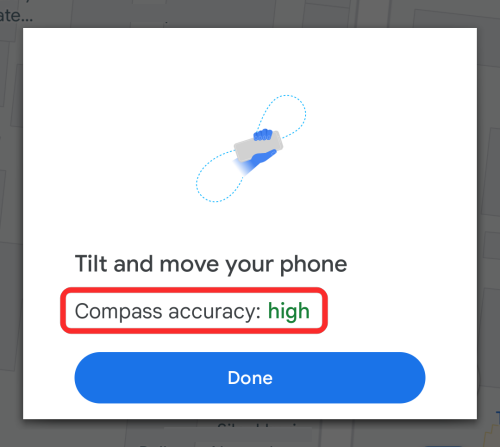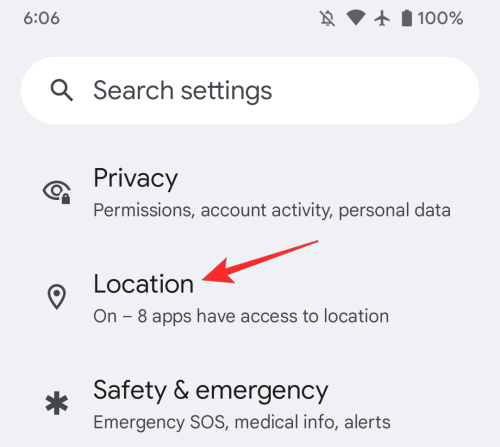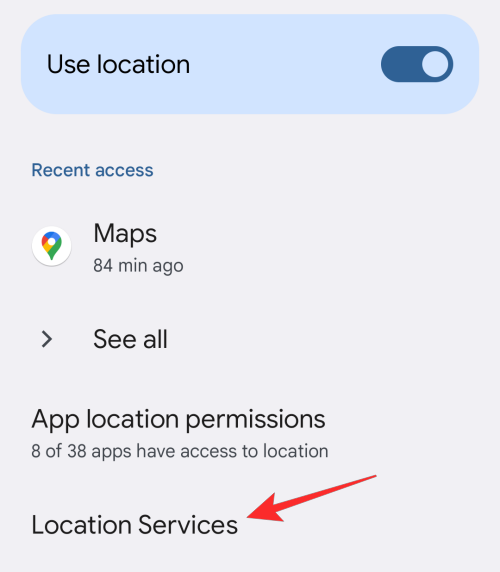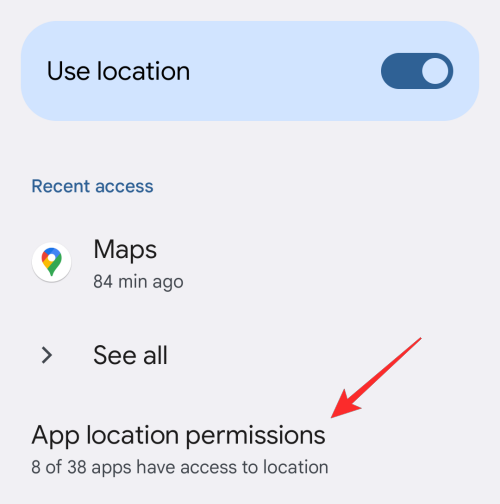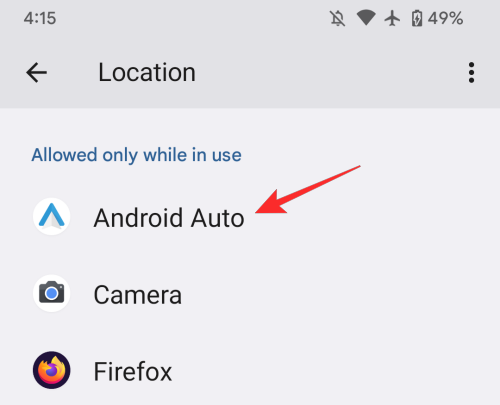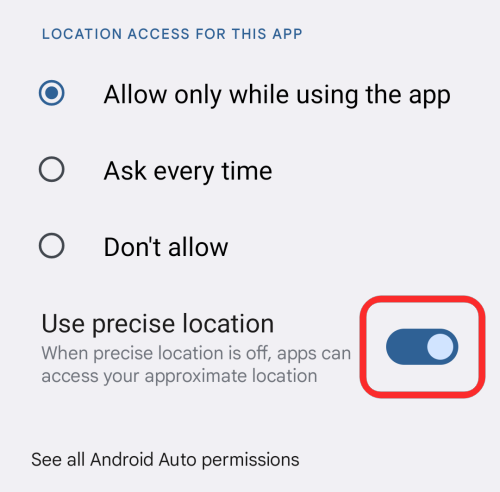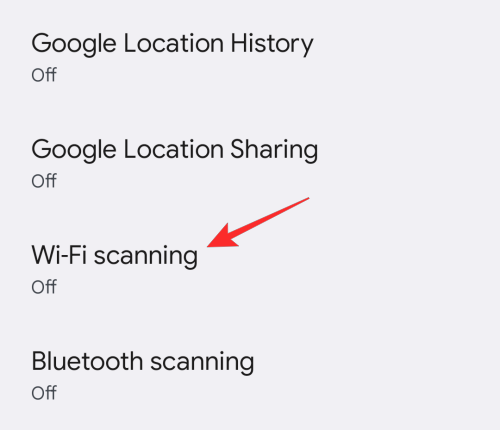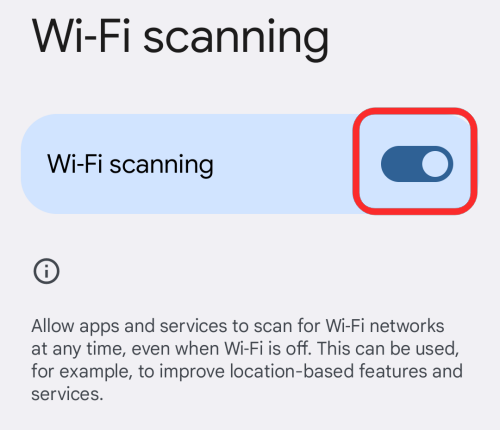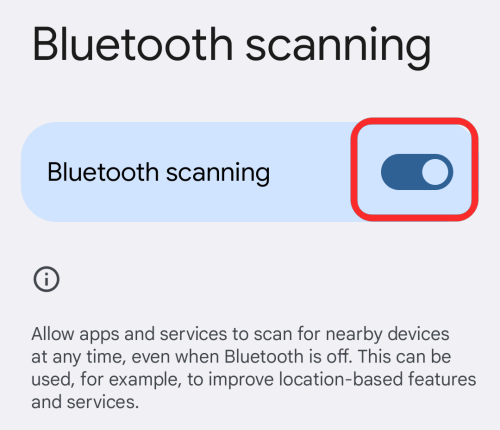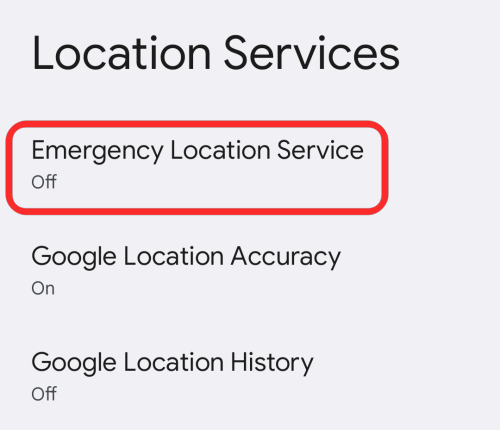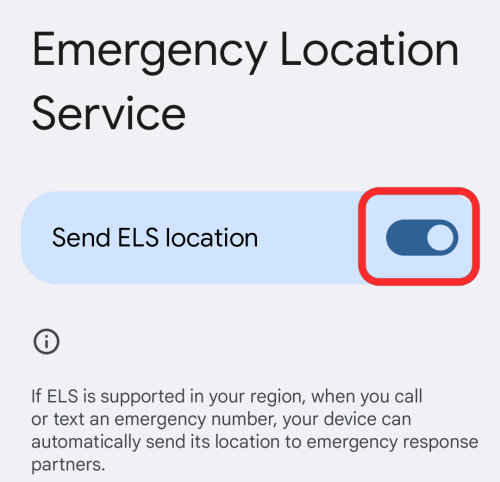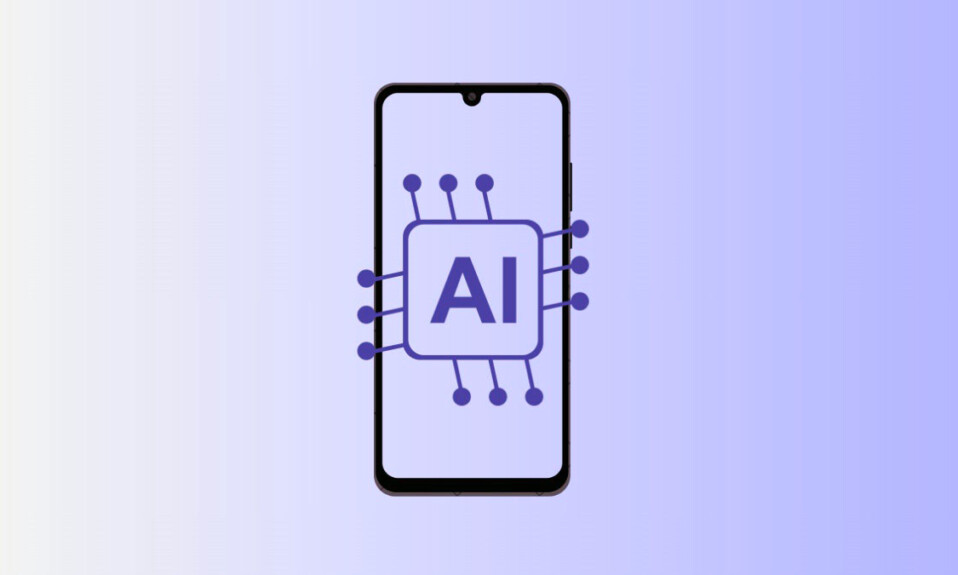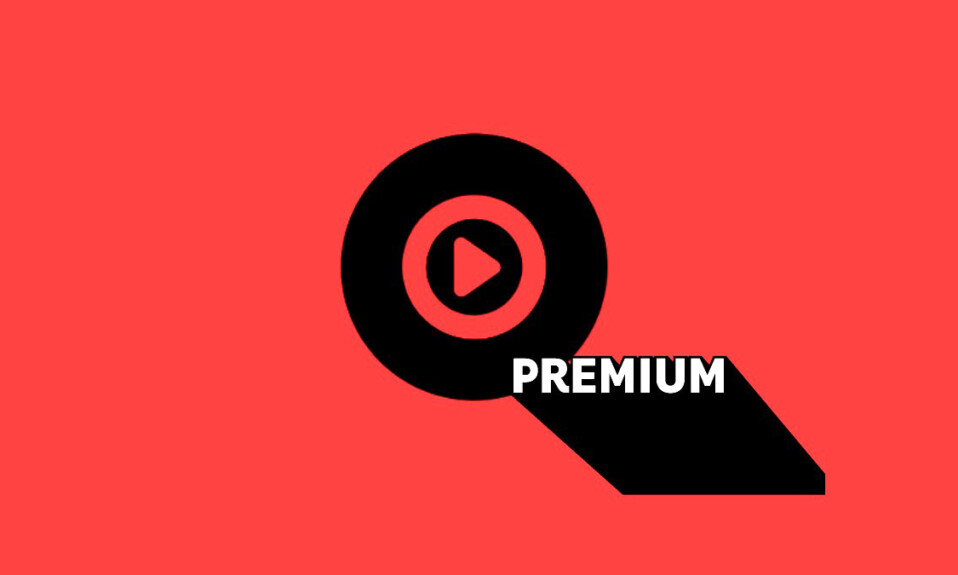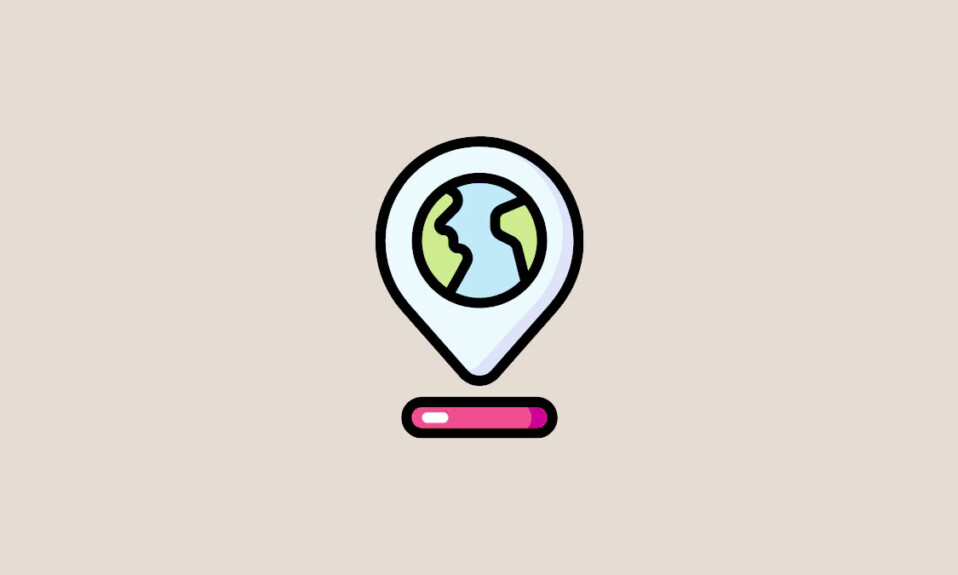
Điện thoại Android có bộ thu GPS thu thập tín hiệu từ vệ tinh để xác định chính xác vị trí của bạn. Vị trí chính xác không chỉ cần thiết để theo dõi hành trình của bạn mà còn được dùng để mang lại cho bạn kết quả có liên quan khi bạn tìm kiếm nội dung nào đó trên Google, duyệt trang web hiển thị nội dung khu vực hoặc nhận cảnh báo quan trọng về thiên tai như động đất hoặc bão.
Nếu bạn gặp khó khăn khi tìm vị trí của mình trên Android, bài đăng này sẽ giúp bạn cải thiện độ chính xác của vị trí của thiết bị khi dùng Google Maps hoặc bất kỳ ứng dụng nào khác được cài đặt trên điện thoại của bạn.
Mục lục
- Cách cải thiện độ chính xác của vị trí trên Android
- Cách 1: Bật vị trí của bạn
- Cách 2: Hiệu chỉnh vị trí của bạn trên Google Maps
- Phương pháp 3: Kích hoạt độ chính xác của vị trí trên Google
- Phương pháp 4: Dùng vị trí chính xác cho các ứng dụng được chọn
- Cách 5: Bật quét WiFi
- Cách 6: Bật quét Bluetooth
- Phương pháp 7: Kích hoạt Dịch vụ định vị khẩn cấp
- Phương pháp 8: Lưu lịch sử vị trí của bạn
- Phương pháp 9: Cho thiết bị của bạn thêm thời gian để tìm vị trí
Cách cải thiện độ chính xác của vị trí trên Android
Bạn có thể dùng các phương pháp sau để cải thiện độ chính xác của vị trí trên thiết bị Android của mình.
Cách 1: Bật vị trí của bạn
Bước đầu tiên để cải thiện độ chính xác về vị trí của thiết bị là bật vị trí bên trong cài đặt điện thoại của bạn.
Mở ứng dụng Cài đặt trên thiết bị Android của bạn và đi tới Vị trí .

Bên trong Vị trí, bật nút chuyển đổi Dùng vị trí .
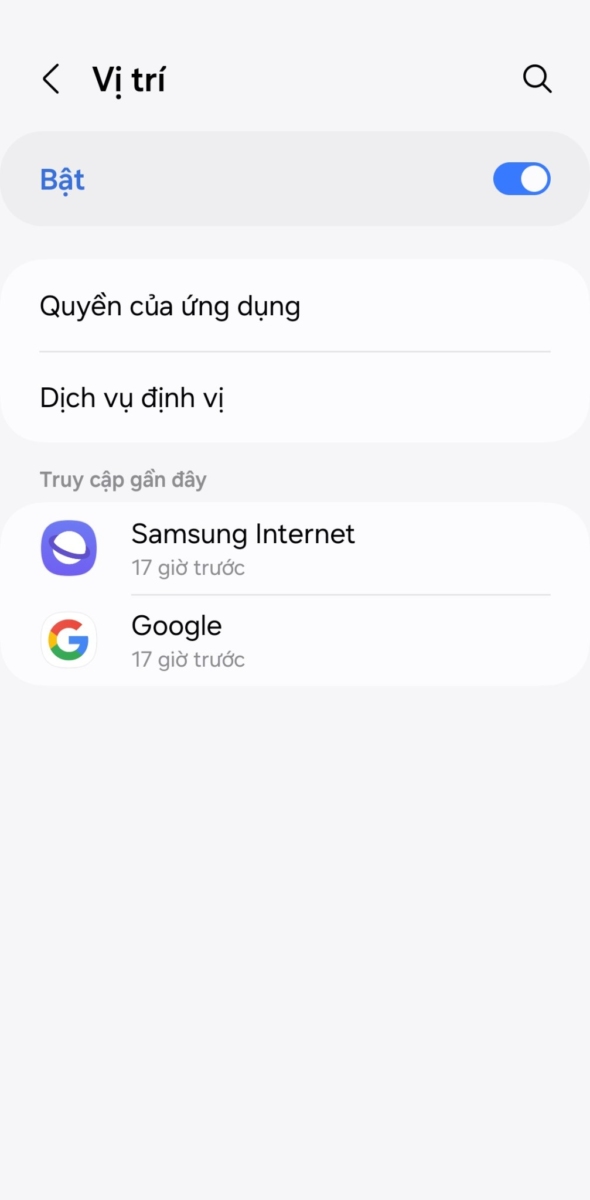
Bạn cũng có thể bật vị trí từ phần Cài đặt nhanh trên điện thoại của mình. Để làm điều đó, hãy vuốt xuống trên Màn hình chính của bạn và nhấn vào ô Vị trí cho đến khi nó sáng lên và ghi “Bật”.
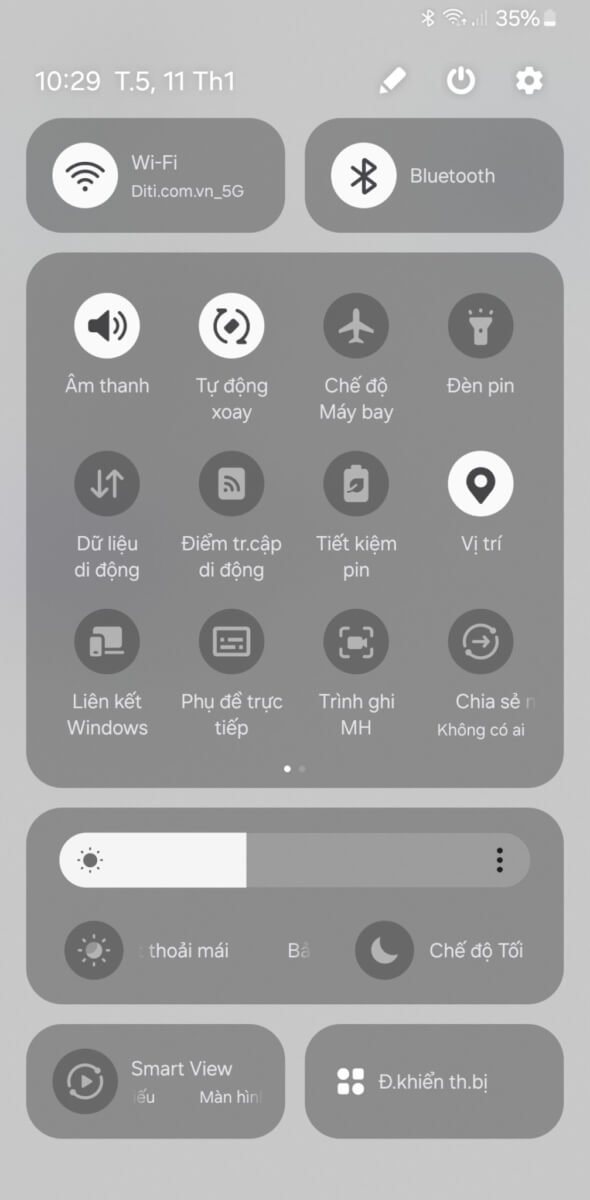
Điều này sẽ cung cấp cho các ứng dụng quyền truy cập vào vị trí của bạn nếu trước đây chúng đã được cấp các quyền đó.
Nếu đã bật Dịch vụ vị trí trên điện thoại Android, bạn sẽ có thể nhận kết quả tìm kiếm dựa trên vị trí của mình, chia sẻ nơi ở của bạn với người khác, tìm múi giờ và xác định vị trí điện thoại của bạn từ các thiết bị khác trong trường hợp bạn bị mất điện thoại.
Cách 2: Hiệu chỉnh vị trí của bạn trên Google Maps
Nếu điện thoại Android không thể xác định chính xác vị trí hiện tại của bạn thì la bàn trên điện thoại của bạn có thể chưa được hiệu chỉnh đúng cách; vì vậy bạn có thể cần phải hiệu chỉnh thủ công để làm cho đúng. Trước khi thực hiện việc này, bạn cần đảm bảo rằng bạn đã bật tùy chọn Dùng vị trí từ phần trên.
- Khi đã sẵn sàng, hãy mở ứng dụng Google Maps trên Android và tìm một chấm màu xanh lam bên trong bản đồ. Chấm màu xanh lam này là vị trí mà điện thoại cho rằng bạn đang ở đó. Khi chấm màu xanh lam này được bao quanh bởi một vòng tròn màu xanh nhạt, điều đó có nghĩa là Google Maps không hoàn toàn chắc chắn về vị trí hiện tại của bạn.
- Để hiệu chỉnh vị trí thiết bị của bạn, hãy nhấn vào chấm màu xanh lam này .

- Nếu GPS của bạn chưa được hiệu chỉnh phù hợp, bạn sẽ thấy thông báo “Độ chính xác của vị trí thấp” ở phía dưới. Để cải thiện độ chính xác của vị trí, hãy nhấn vào Hiệu chỉnh .

- Bây giờ, hãy nhấc điện thoại của bạn lên và thực hiện cử chỉ hình số 8 bằng cách di chuyển điện thoại xung quanh. Khi GPS của thiết bị của bạn đã được hiệu chỉnh, độ chính xác của La bàn sẽ hiển thị ở mức “cao” trên màn hình.

Điều này có nghĩa là la bàn trên thiết bị của bạn đã được hiệu chỉnh thành công.
Phương pháp 3: Kích hoạt độ chính xác của vị trí trên Google
Nếu điện thoại của bạn vẫn không thể tìm ra vị trí chính xác của bạn, bạn có thể cần kích hoạt Độ chính xác của vị trí của Google (hoặc Chế độ chính xác cao trên các thiết bị cũ) trong cài đặt Android. Khi bật Độ chính xác của Vị trí trên Google, điện thoại của bạn sẽ dùng dữ liệu ngẫu nhiên từ bộ thu GPS, WiFi, mạng di động và gia tốc kế để ước tính vị trí chính xác của bạn.
- Mở cài đặt vị trí của điện thoại bằng cách đi tới Cài đặt > Vị trí .

- Bên trong Vị trí, chạm vào Dịch vụ vị trí .

- Trên màn hình tiếp theo, chọn Độ chính xác của Vị trí trên Google .

- Tại đây, hãy bật nút chuyển đổi Cải thiện độ chính xác của vị trí .

Phương pháp 4: Dùng vị trí chính xác cho các ứng dụng được chọn
Không phải tất cả các ứng dụng đều yêu cầu quyền truy cập vào vị trí chính xác của bạn và tốt nhất bạn nên cung cấp cho chúng vị trí chung của bạn vì lý do bảo mật. Đối với các ứng dụng yêu cầu xác định vị trí chính xác như trên Google Maps, việc cấp cho chúng đặc quyền vị trí chính xác là điều quan trọng.
Nếu bạn cho rằng một ứng dụng cần quyền truy cập vào vị trí chính xác của mình, bạn có thể bật quyền truy cập vị trí chính xác cho chúng bằng cách làm theo các bước bên dưới.
- Đi tới Cài đặt > Vị trí .

- Bên trong Vị trí, nhấn vào Quyền truy cập vị trí của ứng dụng .

- Trên màn hình này, hãy chọn ứng dụng bạn muốn bật vị trí chính xác.

- Tiếp theo, hãy đảm bảo bạn đã cho phép ứng dụng truy cập vào vị trí của mình bằng cách chọn một trong hai tùy chọn này – Hỏi mọi lúc hoặc Chỉ cho phép khi dùng ứng dụng .

- Bây giờ, hãy bật nút chuyển đổi Dùng vị trí chính xác để cho phép ứng dụng thu thập vị trí chính xác của bạn thay vì vị trí gần đúng.

Cách 5: Bật quét WiFi
Nếu các phương pháp trên không đủ để cải thiện độ chính xác vị trí của bạn trên Android, bạn có thể ứng dụng trên điện thoại của mình để nhận thông tin vị trí tốt hơn bằng cách quét các điểm truy cập WiFi gần bạn.
- Để bật tính năng này, hãy đi tới Cài đặt > Vị trí .

- Bên trong Vị trí, chạm vào Dịch vụ vị trí .

- Tại đây, chọn Quét WiFi .

- Trên màn hình tiếp theo, hãy bật nút gạt quét WiFi ở trên cùng.

Cách 6: Bật quét Bluetooth
Cũng giống như quét tìm điểm truy cập WiFi, điện thoại của bạn cũng có thể cải thiện độ chính xác của vị trí bằng cách quét tìm thiết bị Bluetooth ở vùng lân cận.
- Để bật tính năng này, hãy đi tới Cài đặt > Vị trí .

- Bên trong Vị trí, chạm vào Dịch vụ vị trí .

- Tại đây, chọn Quét Bluetooth .

- Trên màn hình tiếp theo, bật nút chuyển đổi quét Bluetooth ở trên cùng.

Phương pháp 7: Kích hoạt Dịch vụ định vị khẩn cấp
Điện thoại Android cũng cung cấp cho người dùng cách gửi tọa độ vị trí của họ cho những người phản hồi đầu tiên trong trường hợp khẩn cấp. Nếu Dịch vụ vị trí khẩn cấp của Android hoặc ELS được kích hoạt, điện thoại của bạn có thể gửi vị trí của nó đến các dịch vụ khẩn cấp được ủy quyền khi bạn gọi hoặc nhắn tin tới số khẩn cấp tại địa phương (911 ở Hoa Kỳ hoặc 112 ở Châu Âu). Vị trí được gửi qua ELS tới các dịch vụ khẩn cấp khác với dữ liệu vị trí bạn chia sẻ bằng Google Maps và cần phải chính xác để những người ứng cứu đầu tiên có thể tiếp cận vị trí của bạn dễ dàng hơn.
- Để bật Dịch vụ vị trí khẩn cấp trên Android, hãy đi tới Cài đặt > Vị trí .

- Bên trong Vị trí, chạm vào Dịch vụ vị trí .

- Trên màn hình tiếp theo, chọn Dịch vụ định vị khẩn cấp .

- Tại đây, hãy bật nút chuyển đổi Gửi vị trí ELS .

Khi ELS được bật, thiết bị của bạn sẽ dùng vị trí của bạn và Độ chính xác của Vị trí trên Google ngay cả khi những cài đặt này đã bị tắt trên điện thoại của bạn.
Phương pháp 8: Lưu lịch sử vị trí của bạn
Để có được vị trí chính xác hơn trên Android, bạn có thể bật Lịch sử vị trí của Google trên thiết bị của mình. Khi bạn bật Lịch sử vị trí của Google, Google sẽ lưu tọa độ vị trí của bạn mỗi khi phát hiện có thay đổi về vị trí của bạn. Google có thể giúp ước tính vị trí của bạn dựa trên lịch sử vị trí trước đó của bạn, đồng thời cung cấp cho bạn thông tin theo thời gian thực về thời điểm nên rời khỏi một địa điểm cũng như cách tránh tình trạng giao thông.
Mặc dù mình khuyên bạn nên tắt Lịch sử vị trí trên Google vì lý do bảo mật nhưng việc bật lịch sử vị trí có thể giúp cải thiện độ chính xác về vị trí của điện thoại nếu thiết bị gặp khó khăn trong việc xác định vị trí chính xác của bạn.
- Để bật Lịch sử vị trí của Google, hãy mở ứng dụng Cài đặt và đi tới Vị trí .

- Bên trong Vị trí, chạm vào Dịch vụ vị trí .

- Bây giờ, hãy chọn Lịch sử vị trí trên Google .

- Trên màn hình tiếp theo, chạm vào Bật bên trong ‘Lịch sử vị trí’.

- Tiếp theo, nhấn vào Bật lại để xác nhận.

Phương pháp 9: Cho thiết bị của bạn thêm thời gian để tìm vị trí
Khi bạn chia sẻ vị trí trên thiết bị Android của mình thông qua một ứng dụng, chỉ cần để thiết bị dành chút thời gian để tìm vị trí của bạn vì điều đó có thể tạo ra nhiều sự khác biệt.
Ví dụ: khi bạn chia sẻ vị trí hiện tại của mình trên WhatsApp, nó có thể hiển thị vị trí của bạn chính xác đến 8-15 mét chỉ trong vài giây. Nhưng nếu bạn cho phép nó khoảng một phút, nó sẽ giúp bạn xác định được vị trí chính xác trong phạm vi 4-5 mét. Vì vậy, chỉ cần chờ đợi và để hệ thống thực hiện công việc của nó có thể giúp bạn có được vị trí chính xác hơn.
Điều này sẽ bật lịch sử vị trí cho thiết bị của bạn trong tài khoản Google của bạn và từ bây giờ, bạn sẽ có thể xem tất cả các địa điểm bạn đến bằng cách đi tới phần Lịch sử vị trí trong tài khoản của bạn